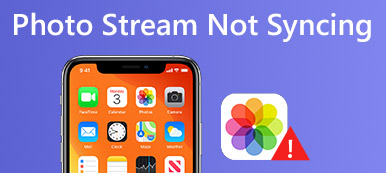Ha fotókat szeretne küldeni embercsoportoknak, megoszthatja a fényképalbumot az összes képpel és videóval, amelyet közvetlenül tartalmaz. IOS felhasználók számára az Apple kiadja az alapértelmezett iCloud Photo Sharing funkciót. Minden előfizető megtekintheti és megjegyzéseket fűzhet a megosztott albumhoz. Az is támogatott, hogy új fényképeket tegyen közzé a megosztott fotóalbumba.

Az együttműködési album minden résztvevő értékes emlékeit és fontos pillanatait tárolja. Elég jól hangzik, igaz? Itt található a teljes oktatóanyag az album iPhone-on való megosztásához. Így könnyedén megoszthat fényképeket családjával és barátaival az iOS 18 eszközökön keresztül.
1 rész: Album megosztása az iPhone készüléken
Az iCloud Photo Sharing funkció engedélyezhető iPhone, iPad, Mac és PC-n. Azok számára, akik meg akarnak osztani egy albumot iPhone-on valakivel, megteheted, ahogy a következő bekezdések mondják. Először frissítenie kell az iPhone készüléket a legújabb iOS-ra. Jelentkezzen be az iCloudba azzal az Apple ID-vel, amelyet meg szeretne osztani az iPhone albumokkal.
1 szakasz: Megosztott fényképalbumok létrehozása
1 lépésIndítsa el a „Beállítások” alkalmazást az iPhone készüléken.
2 lépésKoppintson a nevére, majd az „iCloud” és a „Fotók” elemre a listában.
3 lépésAz iCloud Fotómegosztás beállításához kapcsolja be a „Megosztott albumok” beállítást.
4 lépésKésőbb további részleteket kaphat a hozzon létre egy albumot az iPhone készüléken a Fotók alkalmazásban.

2 szakasz: Ossza meg az Albumot az iPhone készüléken az iCloud felhasználókkal
1 lépésNyissa meg a „Fotók” alkalmazást. Az "Albumok" részben koppintson a "Megnézem" elemre a "Megosztott albumok" mellett a megosztott albumok megtekintéséhez iPhone-on.
2 lépésÚj megosztott album létrehozásához érintse meg a „Szerkesztés”, majd a „+” gombot.
3 lépésAdjon nevet megosztott albumának. Érintse meg a "Tovább" gombot a továbblépéshez.
4 lépésÍrja be a meghívottak e-mail címét (az iCloud-fiókhoz társítva) a „Címzett” szakaszba. Legfeljebb 100 embert hívhat meg, hogy iratkozzon fel a megosztott fotóalbumra.
5 lépésÉrintse meg a „Létrehozás” és a „Kész” elemeket, hogy albumot osszon meg iPhone-on 2019-ben.

3 rész: Album megosztása az iPhone készüléken nem iCloud felhasználókkal
1 lépésHozzon létre megosztott albumot iPhone-on meghívások nélkül. Te is változtassa meg az album nevét létrehozása után.
2 lépésNyissa meg ezt a megosztott albumot iPhone-on. Koppintson az alján az "Emberek" elemre.
3 lépésKapcsolja be a „Nyilvános webhely” lehetőséget, ha linket szeretne szerezni az iPhone megosztott albumáról.
4 lépésKoppintson a "Link megosztása" elemre, hogy bárkinek elküldhesse a megosztási linket. Így a linken keresztül akár meg is oszthatja az iPhone albumát az Androiddal.

4 szakasz: Mit tehetsz egy megosztott albummal?
Megoszthat egy iCloud Photo Library-t a családon belül vagy bármely meghívott felhasználó között a fenti lépésekkel. Amikor mások elfogadják a megosztott album meghívását az iPhone készüléken, a megosztott album azonnal látható lesz.
Sőt, aktiválhatja az „Előfizetők közzétehetik” és az „Értesítések” funkciókat a további funkciók feloldásához. Az előfizetők fényképeket is hozzáadhatnak a megosztott fotóalbumhoz. Egyébként értesítést kaphat, ha az előfizető kedveli, megjegyzést fűz, vagy fotókat vagy videókat ad hozzá ehhez a megosztott albumhoz.
2 rész: Meglévő album megosztása az iPhone készüléken
Könnyű fényképeket hozzáadni a meglévő megosztott albumhoz. Akkor mi lenne egy meglévő album megosztása az iPhone készüléken? Az iPhone meglévő fotóalbumának megosztása az iCloud Photo Sharing funkcióval nem támogatott. Ezen idő alatt meg kell osztania a fényképeket és az albumokat a telefonátviteli eszközökön keresztül.
Az 1 út: Albumok megosztásának legjobb módja az iPhone-tól iPhone / Mac / PC / iTunes-hoz
Apeaksoft iPhone Transfer képes adatátvitel nélkül adatátvitelre az iPhone / iPad / iPod készülékről PC-re / Mac / iTunes / másik iOS-eszközre. Ultragyors sebességgel több ezer képet továbbíthat az iPhone készülékről szelektív módon. A beépített fotókezelő lehetővé teszi a felhasználók számára, hogy bármilyen iPhone fényképet könnyedén kezelhessenek és átvihessenek. Egyszóval: egyablakos megoldást kaphat a meglévő albumok átvitele az iPhone-ról más eszközökre.
- Rugalmasan továbbítsa a fényképalbumokat, képeket, videókat, zenét, névjegyeket, üzeneteket az iPhone készülékről.
- Készítsen, nevezze át, törölje, megtekintse és szerkessze a beépített fényképkezelőben lévő összes albumot vagy képet.
- Teljesen kompatibilis az iPhone 16/15/14/13/12/11/X stb.
- IOS-adatok átvitele közben ne veszítsen el adatvesztést.
- Szervezze meg a fényképeket az iPhone készüléken egy albumban, például a mozgatás, törlés stb.
1 lépésIngyenes letöltés, telepítés és indítás iPhone Transfer. Csatlakoztassa iPhone-ját a számítógéphez USB-kábellel. Ha meg szeretne osztani egy albumot iPhone-ról egy másik iPhone vagy iPad készülékre, akkor az iDevice-t csatlakoztatnia kell a számítógéphez.

2 lépésSzkennelje be az iPhone albumokat
Oldja fel iPhone készülékét, és bízzon a számítógépben. Kattintson a "Fotók" elemre a bal oldali ablaktáblában. Később az iPhone Transfer kinyerheti az iPhone-on tárolt összes fényképet és albumot. Kattintson a jobb gombbal bármelyik képre a részletek előnézetéhez.

3 lépésNyissa meg bármelyik albumot a "Photo" kategóriában. Kattintson a "Mappa" gombra a felső eszköztáron. Létrehozhat egy új albumot, fotót adhat hozzá az albumhoz, átnevezheti az albumot, és akár albumot is szabadon törölhet. Ezenkívül részletesen megismerheti a fényképeket.

4 lépésOszd meg egy meglévő fotóalbumot az iPhone készüléken
Válassza ki az egész meglévő vagy újonnan létrehozott albumot, amelyet áthelyezni szeretne. A kimeneti eszköz beállításához kattintson az "Exportálás" gombra. Albumokat szabadon megoszthat iPhone-tól iPhone-ig és számítógépig.

2 út: Fotóalbum megosztása iPhone-on e-mailben
Ha a meglévő fotóalbumban csak 5 kép található, akkor e-mailben is megoszthatja az albumokat. Természetesen több képet is feltölthet e-mail mellékletként. Később megoszthat egy meglévő fotóalbumot nem-Apple felhasználókkal, különböző e-mail szolgáltatókban.
1 lépésFuttassa a „Fotók” alkalmazást.
2 lépésNyisson meg egy albumot vagy gyűjteményt. Koppintson a "Kiválasztás" gombra a megosztani kívánt fényképek kiválasztásához.
3 lépésKoppintson a "Megosztás" elemre, és válassza a listában az "E-mail" lehetőséget.
4 lépésTöltse ki az iPhone album megosztásához szükséges információkat e-mailben.

3 út: Fotóalbum megosztása iPhone-on az AirDrop-tal
Az AirDrop egy jó alkalmazás, amely vezeték nélkül megoszthatja fényképeit és albumait az egyik iPhone -ról egy másik iPhone-ra. Lehetséges AirDrop-album egy teljes felbontású fotókról az iPhone készüléken. Valójában legfeljebb 100 fényképeket oszthat meg egy albumon belül az iPhone készüléken az AirDrop segítségével. Győződjön meg arról, hogy a megosztani kívánt személy a közelben van, és a Bluetooth és a Wi-Fi hatótávolságán belül van.
1 lépésNyissa meg a „Fotók” alkalmazást. Keresse meg a megosztani kívánt iPhone albumot.
2 lépésKoppintson a "Megosztás" elemre, és válassza ki az "AirDrop" lehetőséget a fotómegosztáshoz.
3 lépésÉrintse meg az "Összes" elemet az album összes fényképének kiválasztásához. Kiválaszthat egy sor fényképet vagy különböző fényképeket is.
4 lépésVálassza ki a megosztani kívánt eszköz nevét.
5 lépésÉrintse meg az "Elfogadás" elemet a fogadó eszközön, hogy megossza a fényképeit az iPhone készüléken.

Ez bizonyított módon megoszthatja az albumot az iPhone XR-en és más iOS-eszközökön. Valójában megoszthat egy albumot az iPhone-ról a WhatsApp-ra és más alkalmazásokra is. Ha rossz Wi-Fi-állapotban van, vagy a megosztott albumok nem érhetők el ehhez az eszközhöz, futtathatja az Apeaksoft iPhone Transfer alkalmazást nagy fájlméretű albumok megosztására. Az iPhone fotóátviteli szoftver a szupergyors fájlátviteli sebességgel és kiváló minőségű kimenettel rendelkezik. Így te is adatátvitel iPhone-ról iPhone-ra vagy más eszközökkel az iPhone segítségével veszteségmentesen és gyorsan.